win10打不开开始菜单为什么 win10无法打开开始菜单的解决方法
更新时间:2023-11-30 15:20:01作者:huige
开始菜单是电脑中的一个功能,我们要打开一些程序或者操作的时候,都需要通过开始菜单来操作,可是有部分win10纯净版系统用户却遇到了打不开开始菜单的情况,很多人不知道为什么,该怎么解决呢,不用担心,本教程这就给大家介绍一下win10无法打开开始菜单的解决方法。
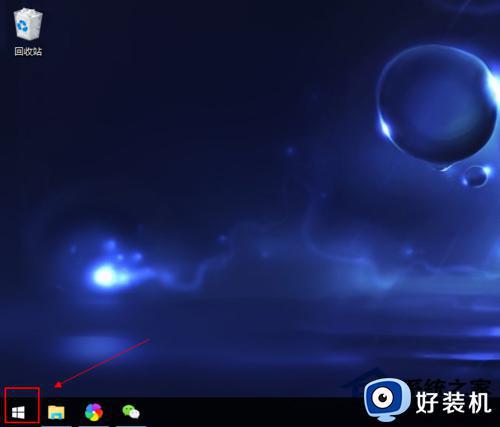
解决方法一:
Ctrl+Alt+delete呼出任务管理器,结束桌面窗口管理器进程(桌面消失),再点击左上角“文件(F)”-新建任务,输入explorer.exe确定(桌面出现)。
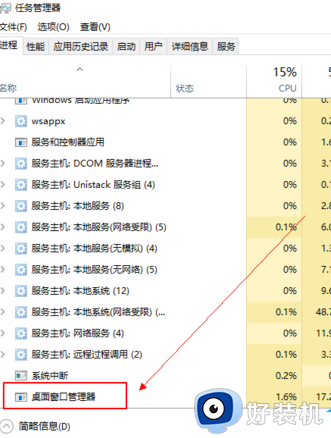
解决方法二:
1. 右键点击任务栏—— 任务管理器,点击文件——运行新任务,新建任务 “powershell”同时勾选下方的“以管理员身份运行” 。确定。
2. 在弹出“管理员”运行中输入:Get-AppXPackage -AllUsers | Foreach {Add-AppxPackage -DisableDevelopmentMode -Register “$($_.InstallLocation)AppXManifest.xml”}
3. 运行完成后,再试试是不是能打开了。
解决方法三:
1. 按下Win+R。打开运行。
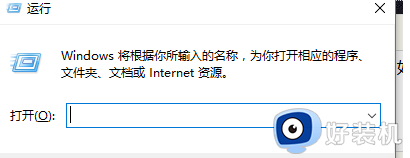
2.输入dwm,并确定。此时桌面窗口管理器就会自动运行。
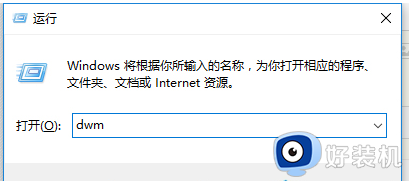
关于win10打不开开始菜单的详细解决方法就给大家介绍到这里了,有遇到一样情况的用户们可以参考上面的方法步骤来进行解决吧。
win10打不开开始菜单为什么 win10无法打开开始菜单的解决方法相关教程
- win10开始打不开如何解决 win10电脑打不开开始菜单的修复方法
- win10无法打开开始菜单的解决方法 win10打不开开始菜单怎么办
- win10开始菜单为什么变成全屏 win10开始菜单变成全屏两种解决方法
- win10打不开开始菜单怎么办 win10开始菜单打不开如何解决
- win10开始菜单点击无效怎么回事 win10左下角开始菜单打不开如何修复
- win10开始打不开怎么办 win10开始菜单无法打开的解决教程
- win10开始菜单点击无反应怎么办 win10开始菜单左键点击无效怎么解决
- win10开始菜单打不开的解决方法 win10开始菜单无法打开怎么办
- Win10如何解决开始菜单打不开问题 Win10开始菜单打不开四种解决方法
- win10无法打开开始菜单怎么办 win10无法打开开始菜单的解决方法
- win10拼音打字没有预选框怎么办 win10微软拼音打字没有选字框修复方法
- win10你的电脑不能投影到其他屏幕怎么回事 win10电脑提示你的电脑不能投影到其他屏幕如何处理
- win10任务栏没反应怎么办 win10任务栏无响应如何修复
- win10频繁断网重启才能连上怎么回事?win10老是断网需重启如何解决
- win10批量卸载字体的步骤 win10如何批量卸载字体
- win10配置在哪里看 win10配置怎么看
win10教程推荐
- 1 win10亮度调节失效怎么办 win10亮度调节没有反应处理方法
- 2 win10屏幕分辨率被锁定了怎么解除 win10电脑屏幕分辨率被锁定解决方法
- 3 win10怎么看电脑配置和型号 电脑windows10在哪里看配置
- 4 win10内存16g可用8g怎么办 win10内存16g显示只有8g可用完美解决方法
- 5 win10的ipv4怎么设置地址 win10如何设置ipv4地址
- 6 苹果电脑双系统win10启动不了怎么办 苹果双系统进不去win10系统处理方法
- 7 win10更换系统盘如何设置 win10电脑怎么更换系统盘
- 8 win10输入法没了语言栏也消失了怎么回事 win10输入法语言栏不见了如何解决
- 9 win10资源管理器卡死无响应怎么办 win10资源管理器未响应死机处理方法
- 10 win10没有自带游戏怎么办 win10系统自带游戏隐藏了的解决办法
